Comme son cousin Microsoft Excel, le tableur Calc inclus dans le OpenOffice Apache 4.1.1 suite logicielle peut être utilisé pour créer un calendrier à imprimer. L'astuce réside dans le redimensionnement des colonnes et des lignes à tirer le meilleur parti de l'espace disponible, puis mise en forme des cellules pour créer un design cohérent.
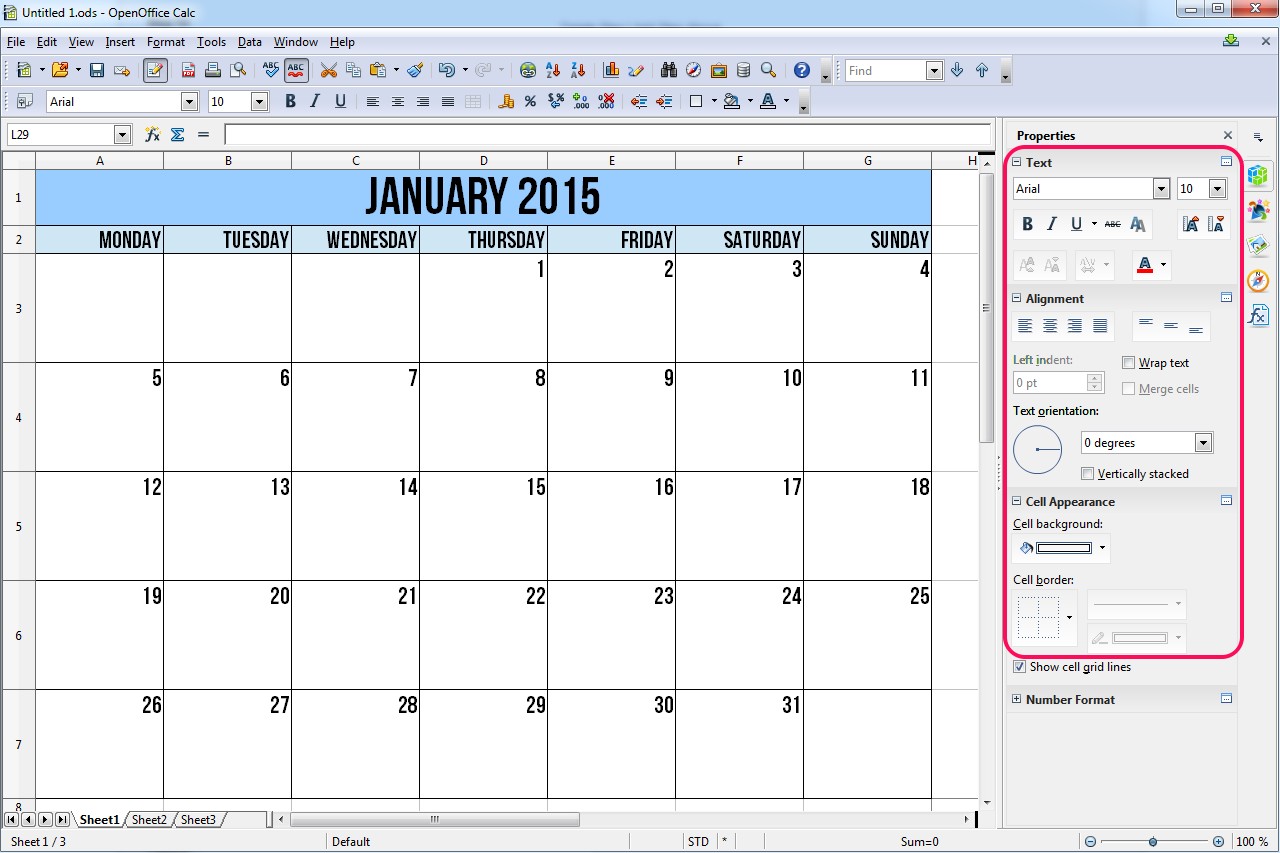 (Image courtoisie de l'Apache Software Foundation.)
(Image courtoisie de l'Apache Software Foundation.)Étape 1:Maintenez la "Décalage" clé et puis cliquez sur la cellule G1 pour sélectionner les sept premières cellules dans la première rangée, puis activer la "Fusionner les cellules" cochez la case de les fusionner en un seul.
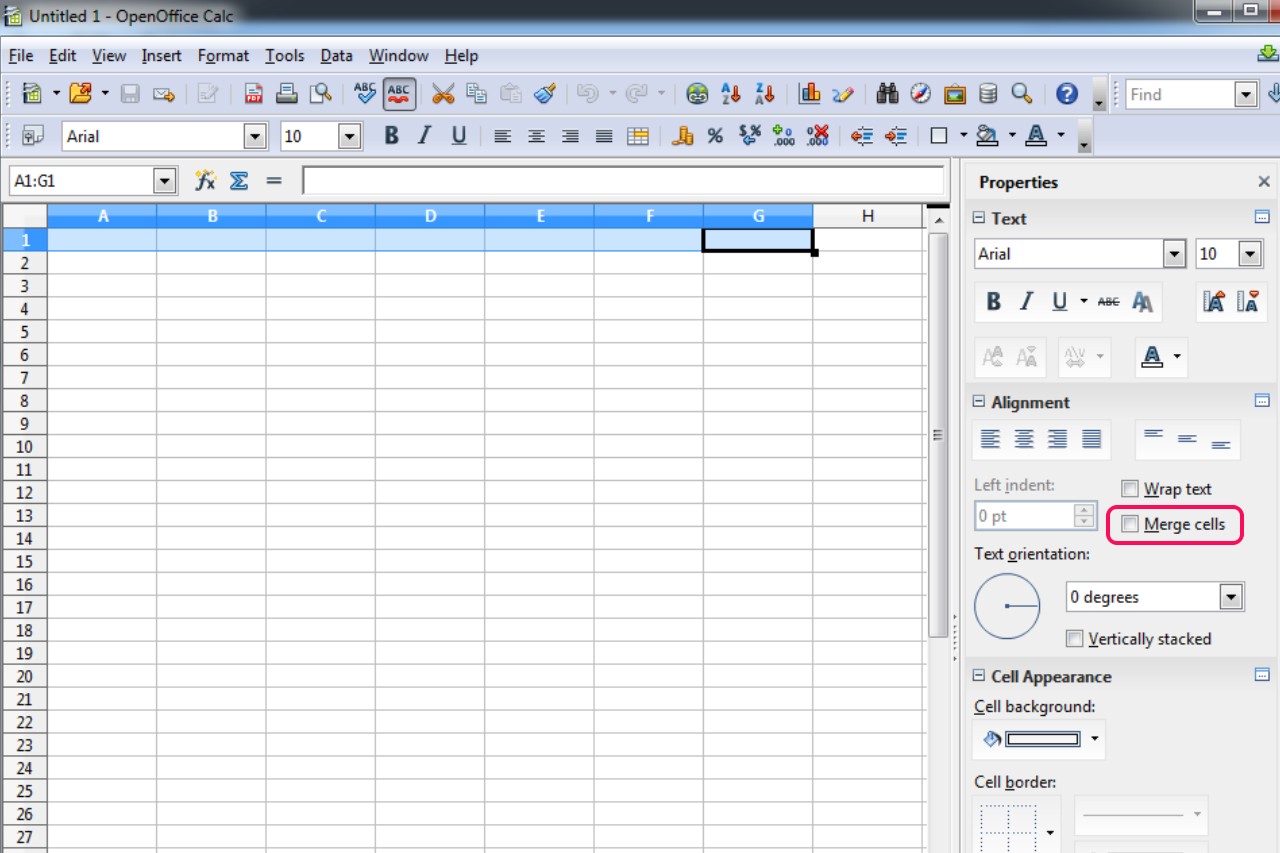 Image courtoisie de l'Apache Software Foundation.
Image courtoisie de l'Apache Software Foundation. Étape 2:Cliquez sur le "+" par l'icône "Nombre Format" tête pour dérouler cette section du menu, si elle est pas déjà visible, puis cliquez sur le "Abc" bouton pour régler la forme de la cellule en texte brut.
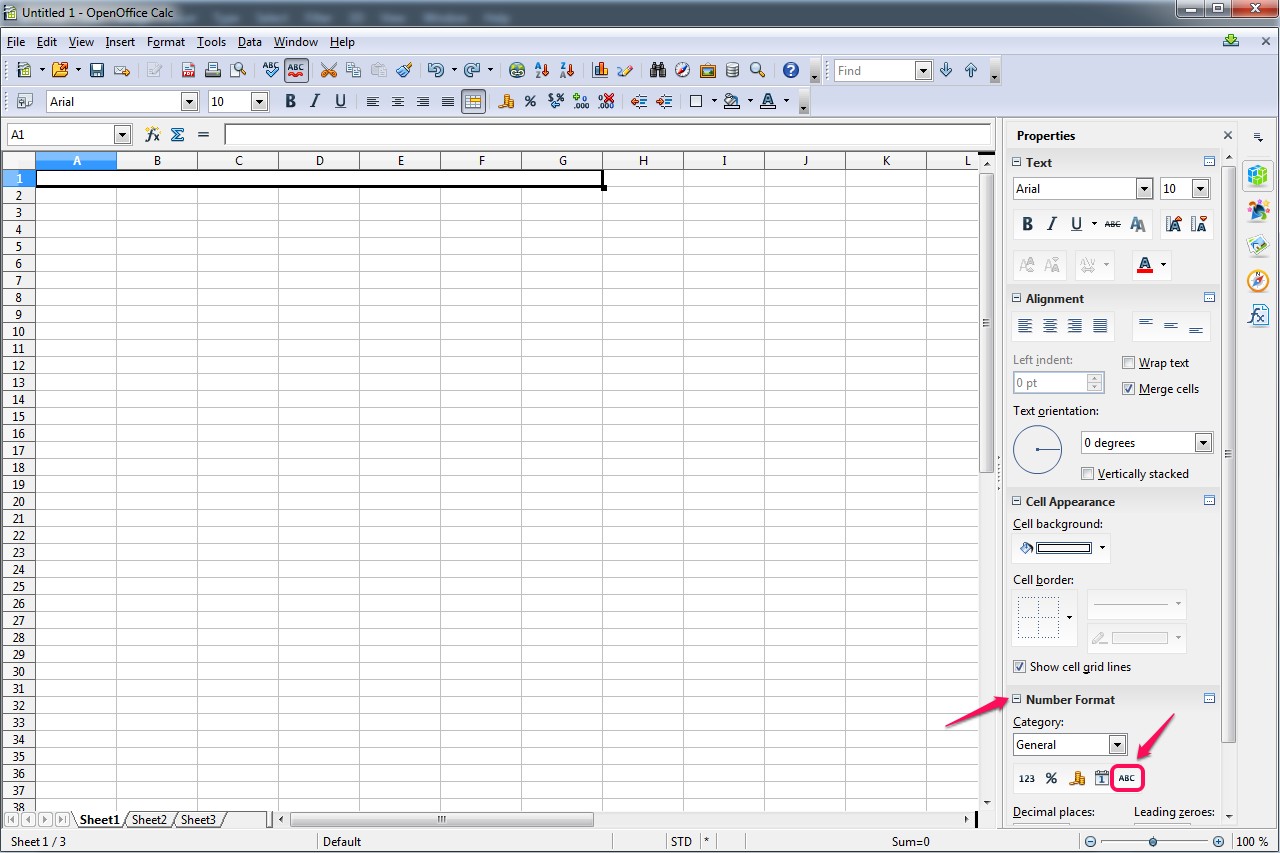 Image courtoisie de l'Apache Software Foundation.
Image courtoisie de l'Apache Software Foundation. Etape 3:Tapez le nom du mois dans la cellule - si vous le souhaitez, vous pouvez également ajouter l'année. Décidez si vous voulez la semaine pour commencer un dimanche ou lundi. Tapez ce jour de la semaine dans la cellule A2, suivi par le reste des jours, dans l'ordre, dans les cellules B2 à G2.
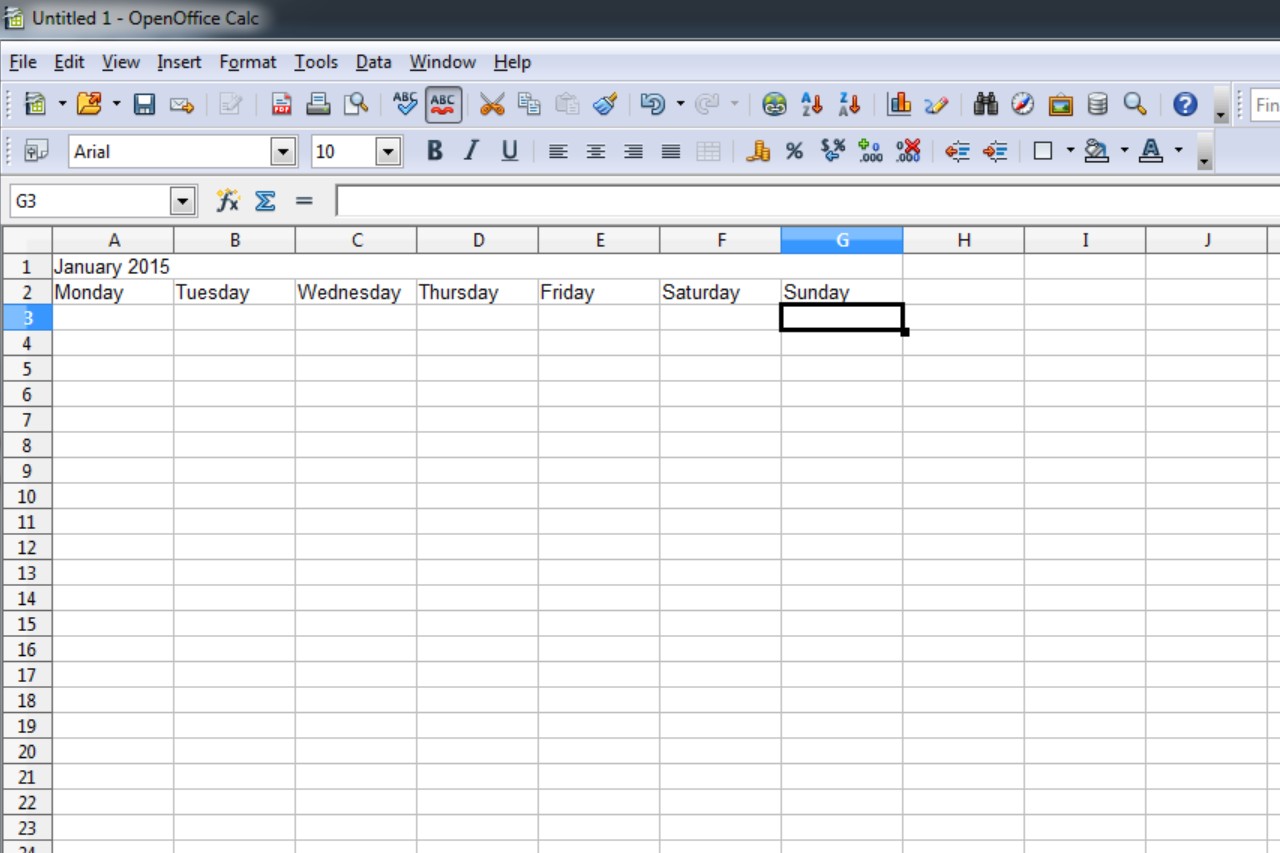 Image courtoisie de l'Apache Software Foundation.
Image courtoisie de l'Apache Software Foundation. Etape 4:Découvrez ce jour, le premier jour du mois tombe et tapez le numéro "1" dans la cellule correspondante dans la troisième rangée. Pour exemple, le 1 Janvier 2015 est de un jeudi, de sorte que vous taperez "1" dans la cellule D3. Continuez à entrer les numéros dans les cellules, de passer à une nouvelle ligne lorsque vous atteignez la fin d'une semaine, jusqu'à ce que vous avez terminé le mois entier. Si vous le souhaitez, ajouter des numéros pour représenter la fin du mois précédent et le début du mois suivant pour terminer la première et la dernière semaine.
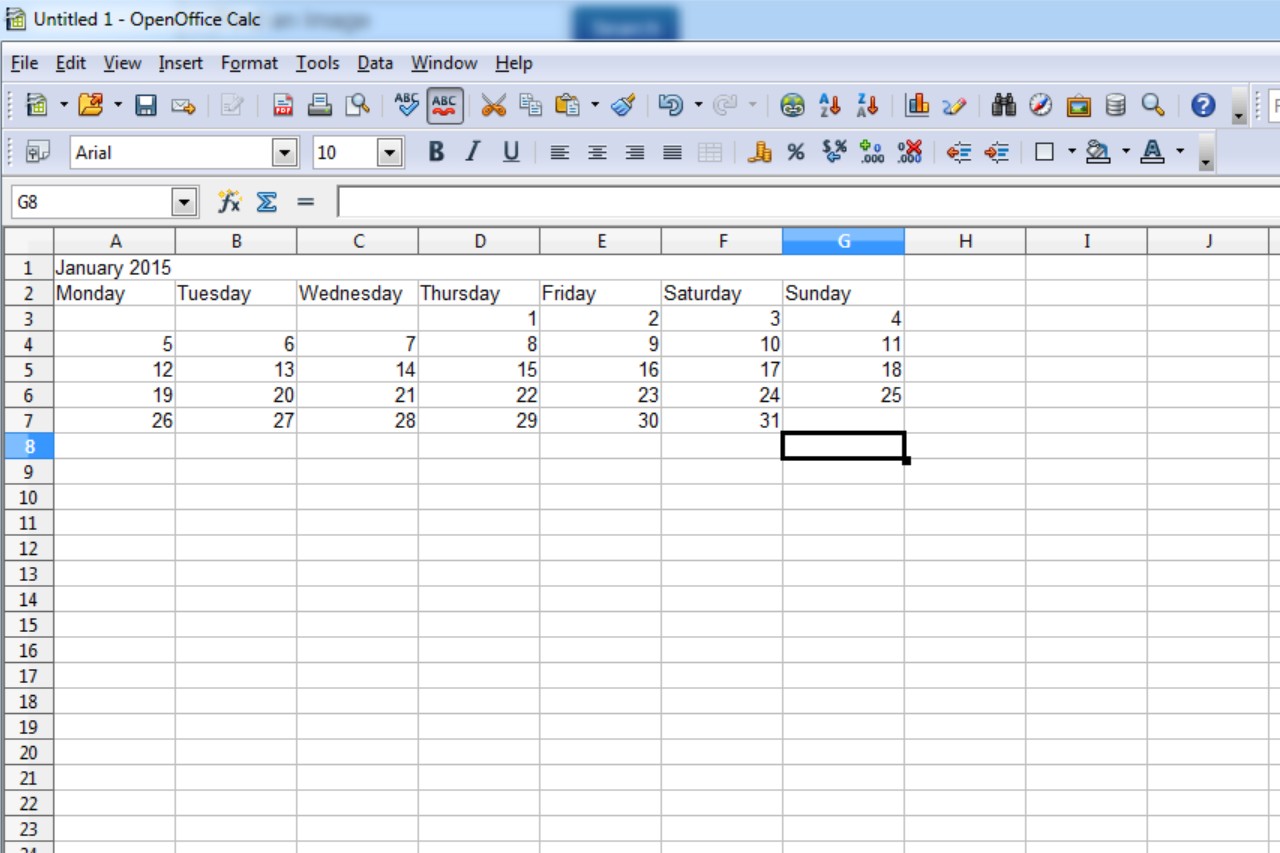 Image courtoisie de l'Apache Software Foundation.
Image courtoisie de l'Apache Software Foundation. Etape 5:Cliquez sur le "Aperçu de la page" bouton pour accéder à la page mode de prévisualisation. Si vous voulez imprimer votre calendrier en mode paysage, cliquez sur le "Format page" bouton, sélectionnez le "Papier" onglet, sélectionnez le "Paysage" bouton radio et cliquez "D'ACCORD." Cliquez sur le "Aperçu de la page" nouveau sur le bouton pour revenir au mode normal. Entrer et sortir de la page de prévisualisation mode affiche des lignes plus épaisses légèrement sur la feuille de calcul sur les points où une page se termine et la prochaine commencera si vous imprimez le calendrier. Si le saut de page vertical apparaît immédiatement après la dernière colonne de votre calendrier, passez à l'étape suivante.
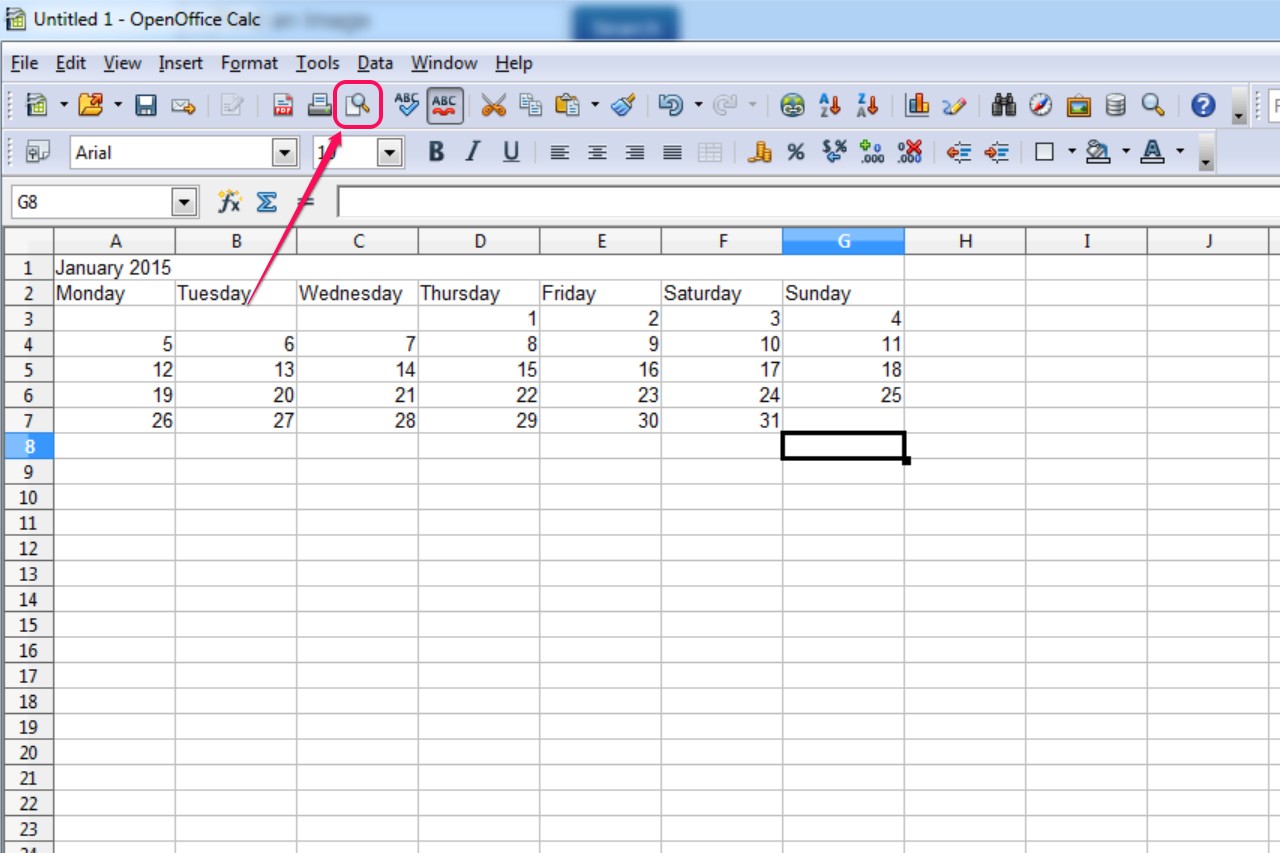 Image courtoisie de l'Apache Software Foundation.
Image courtoisie de l'Apache Software Foundation. Etape 6:Cliquez "Format," survolez "Colonne" et sélectionnez "Largeur." Prenez note de la valeur qui apparaît dans le "Largeur" terrain et clic "D'ACCORD." Comptez le nombre de colonnes avant le saut de page vertical, multipliez ce nombre par la valeur que vous avez trouvé à l'étape précédente, puis diviser le résultat par sept.
Par exemple, si la valeur de la "Largeur" domaine étaient 2,27 et votre feuille de calcul avait 11 colonnes avant le saut de page vertical, votre calcul serait:
(2,27 * 11) / 7 = 3.56
Sélectionnez les sept premières colonnes de votre feuille de calcul, cliquez sur "Format," survolez "Colonne" et sélectionnez "Largeur" nouveau. Entrez votre résultat final dans le "Largeur" champ, puis cliquez sur "D'ACCORD." Cette définit les sept colonnes de votre calendrier à la même largeur sans les rendre trop large ou trop étroite - malheureusement, OpenOffice Calc n'a aucun moyen de faire cela automatiquement, vous devez donc faire les calculs manuellement.
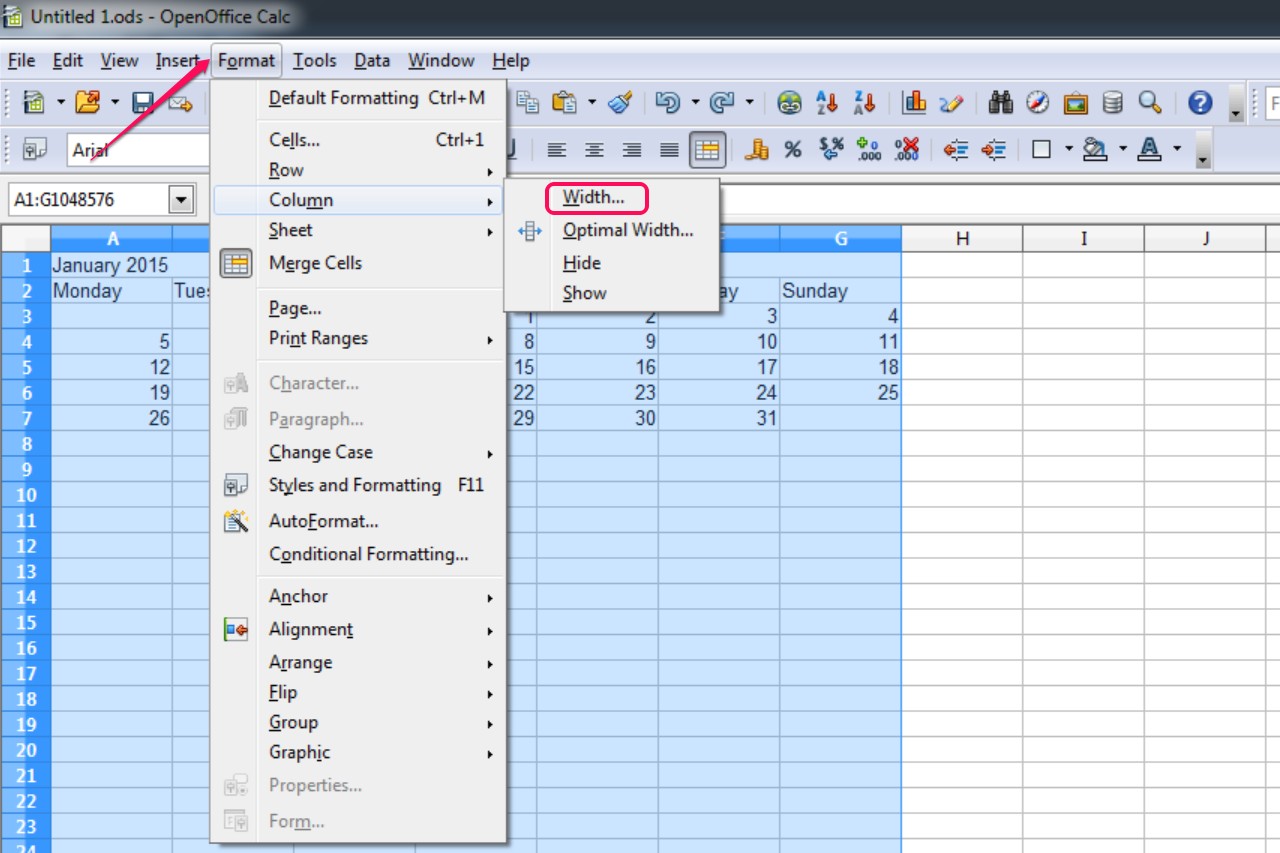 Image courtoisie de l'Apache Software Foundation.
Image courtoisie de l'Apache Software Foundation. Etape 7:Ajustez les deux premières lignes de votre calendrier à la hauteur désirée. Pour ce faire, soit en faisant simplement glisser le diviseur de ligne ou, si vous préférez être précis, en sélectionnant les rangées, en cliquant "Format," planant au-dessus "Row," sélection "Hauteur," entrant une valeur et en cliquant sur "D'ACCORD."
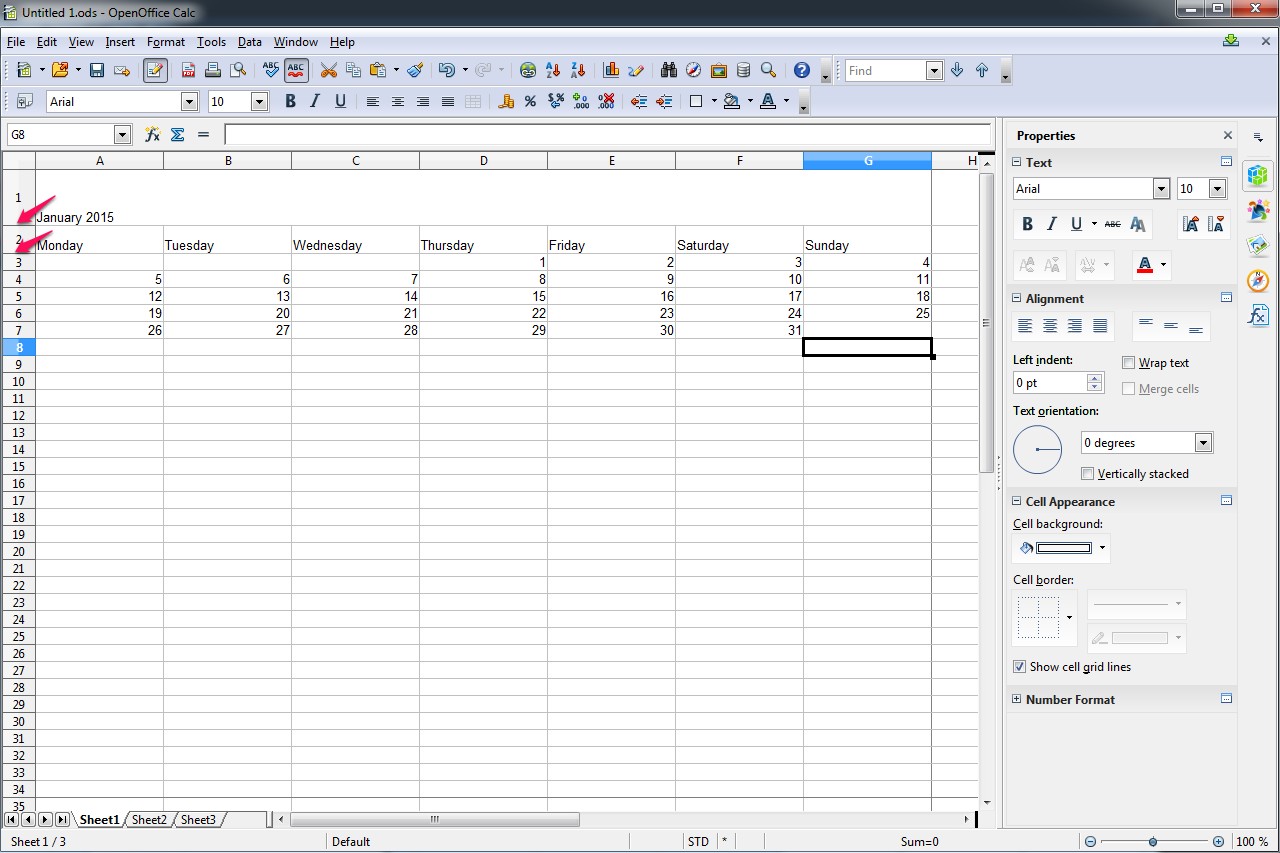 Image courtoisie de l'Apache Software Foundation.
Image courtoisie de l'Apache Software Foundation. Etape 8:Sélectionnez les lignes restantes de votre calendrier. Comptez le nombre de lignes avant la saut de page horizontal et de soustraire deux de ce nombre. Cliquez "Format," survolez "Colonne" et sélectionnez "Hauteur." Multiplier la valeur de la "Hauteur" terrain par le résultat et ensuite diviser par le nombre de lignes que vous avez sélectionnée.
Par exemple, si la valeur de la hauteur est de 0,45, le résultat est de 32 et que vous avez sélectionné 5 rangées, votre calcul sera:
(0,45 * 32) / 5 = 2,88
Entrez la valeur résultant de la "Hauteur" terrain et clic "D'ACCORD." Ceci assure que les lignes de votre calendrier qui représentent les semaines sont d'une hauteur uniforme et prennent l'espace restant sur la page.
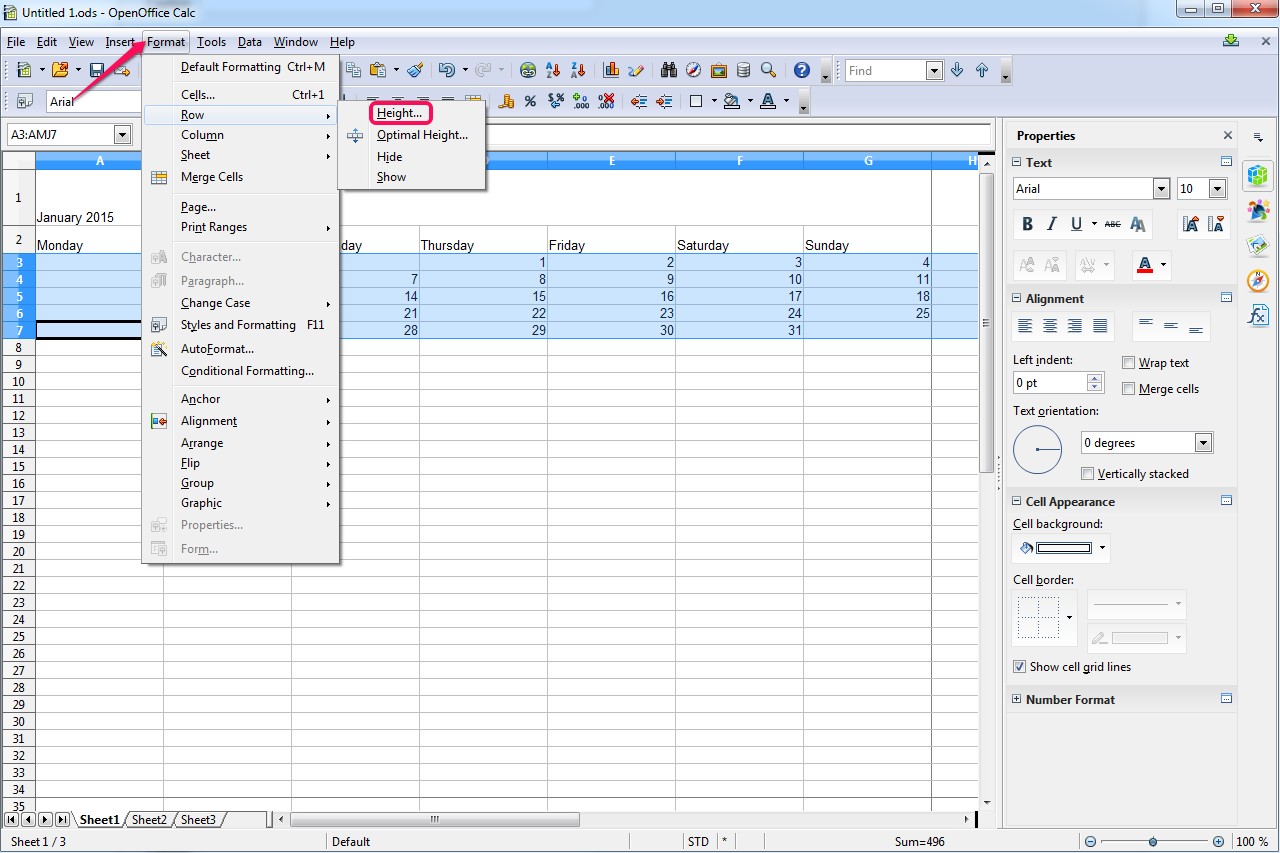 Image courtoisie de l'Apache Software Foundation.
Image courtoisie de l'Apache Software Foundation. Etape 9:Ajustez la mise en forme pour chacune des cellules en utilisant les différents paramètres de la droite; volet de la main pour obtenir le look désiré pour votre calendrier. Une fois que vous avez terminé, répétez le processus pour créer les mois restants.
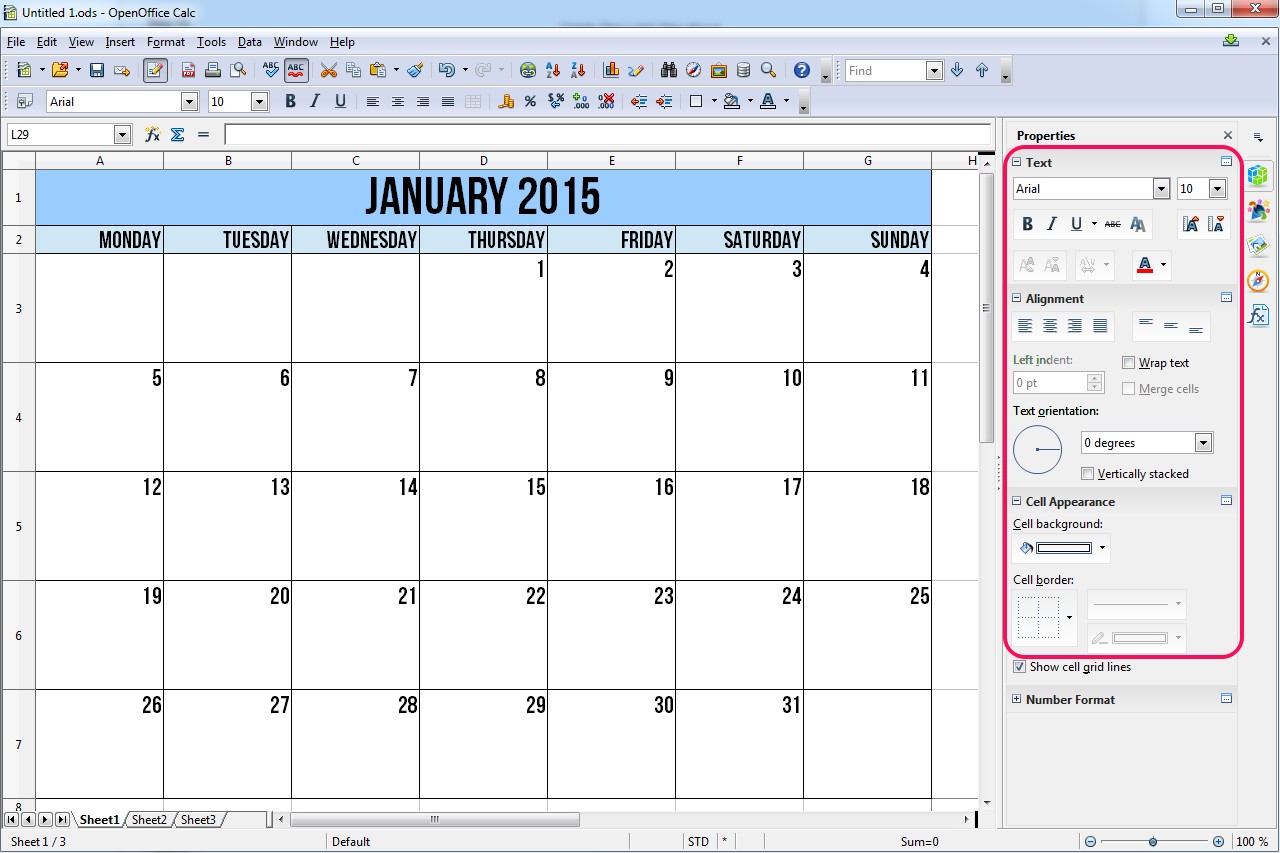 Image courtoisie de l'Apache Software Foundation.
Image courtoisie de l'Apache Software Foundation.